Цей урок висвітлює процес покрокової реєстрації додатки з інтеграцією в Facebook.
Ви виконаєте ці кроки в вашому браузері на Facebook.com. Незважаючи на те, що ви не будете писати код в цих кроках, ви можете використовувати простий утилітарний проект для перевірки їх правильного виконання. Інструкції з отримання та запуску утиліти дані в кінці цього уроку.
Як стати Facebook розробником
Facebook проведе вас через ряд діалогів:
1. Прийміть умови: Accept the terms of Facebook's Platform Policy and Facebook's Privacy Policy.
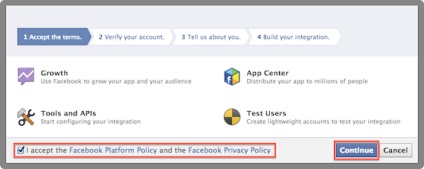
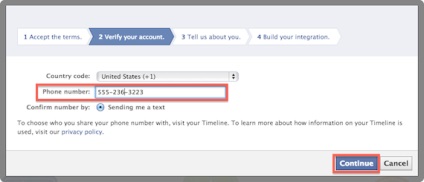
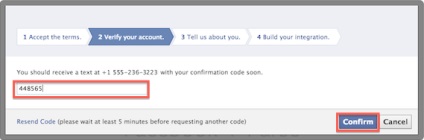
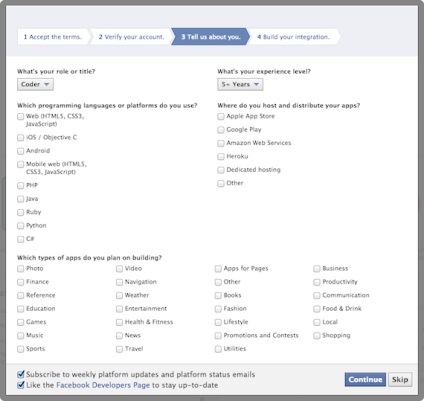
Ви можете вибрати варіант отримання текстових повідомлень. Ви не зобов'язані його вибирати для реєстрації Facebook програми. Натисніть Continue.
4. Вітаємо! Тепер ви Facebook розробник.
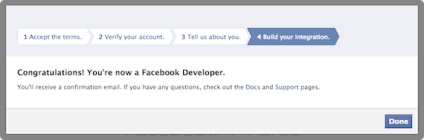
Після реєстрації як Facebook розробник, ви можете зареєструвати новий додаток.
Реєстрація нового додатка
Натисніть на кнопку . У діалоговому вікні введіть назву вашого застосування.
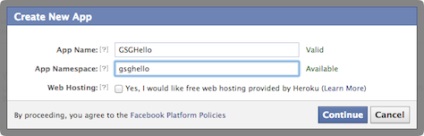
Назва вашого додатка може бути майже будь-яким, проте є деякі правила. Наприклад, назва не може містити слова "Face" або "Book".
Після нажанія на кнопку "Continue", Facebook попросить пройти перевірку на те, що ви не встановили додатки через автоматизовані засоби.
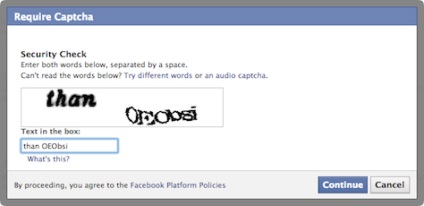
Одного разу пройшовши перевірку, ви створили додаток. На наступній сторінці ви побачите сторінку налаштувань вашого застосування.
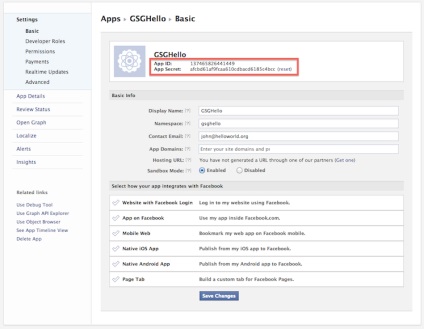
На даній сторінці ви можете налаштувати різну інформацію вашого застосування. Зроблений вами вибір залежить від того, яка програма ви плануєте побудувати і що ви хочете, щоб воно робило.
Перевірка реєстрації
Один з випадків, в якому ви можете використовувати App ID і App Secret вашого зареєстрованого додатки, це отримання інформації про нього. Приклад утилітарного додатки на GitHub збирає інформацію про зареєстроване додатку і відображає на консолі.
Клонуйте проект з GitHub:
Запустіть утиліту, просто запустивши її з командного рядка з використанням Gradle
Або якщо використовуєте Maven:
Або запустити додаток прямо з Gradle:
З mvn ви можете запустити так: mvn spring-boot: run.
Додаток попросить вас ввести App ID вашого застосування, потім запитає App Secret. Скопіюйте та вставте їх з панелі налаштувань.
Після введення цих значень, утиліта зробить запит до Facebook Graph API для отримання деякої інформації про вашому додатку. На консолі ви повинні побачити щось схоже на наведений нижче текст:
Звичайно, точність даний відрізняється, в залежності від відповідей, отриманих від Facebook, коли ви зареєстрували вашу програму. Website URL значенням є null, тому що ви не вибрали настроїти програму як "Website with Facbeook Login".
Вітаємо! Ви зареєстрували додаток на Facebook.
З оригінальним текстом уроку ви можете ознайомитися на spring.io.